목차
이번 글에서는 유튜브 밴스드 설치 방법에 대해 알아보도록 하겠습니다. 유튜브 밴스드는 유튜브를 광고 없이 시청 가능한 애플리케이션으로 플레이스토어가 아닌 인터넷에서 설치 파일을 받는 방법과 설정 방법에 대해 궁금하신 분들은 이 글을 참고하시기 바랍니다.
유튜브 밴스드는 유튜브 영상을 광고 없이 볼 수 있도록 해줄 뿐만 아니라 백그라운드 재생도 가능한 유튜브 프리미엄 서비스를 무료로 사용할 수 있도록 만들어진 애플리케이션입니다.
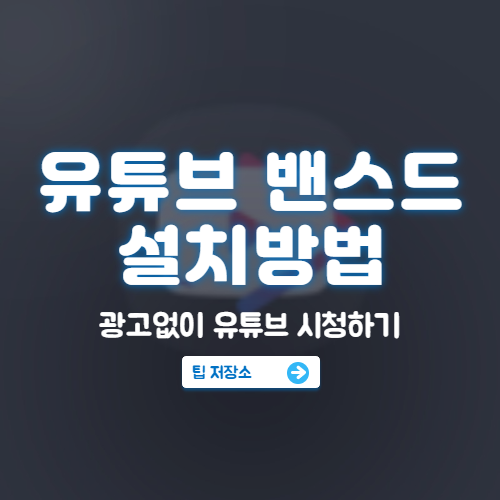
유튜브 밴스드 설치 방법
유튜브 밴스드는 안드로이드용 애플리케이션으로 구글 플레이가 아닌 인터넷 상에서 다운로드가 가능한 애플리케이션입니다. 별도의 사이트를 통해 파일을 다운로드하고 설치해 줘야 합니다.
유튜브 밴스드 다운로드
유튜브밴스드는 공식 배포 페이지에서 다운로드가 가능합니다.
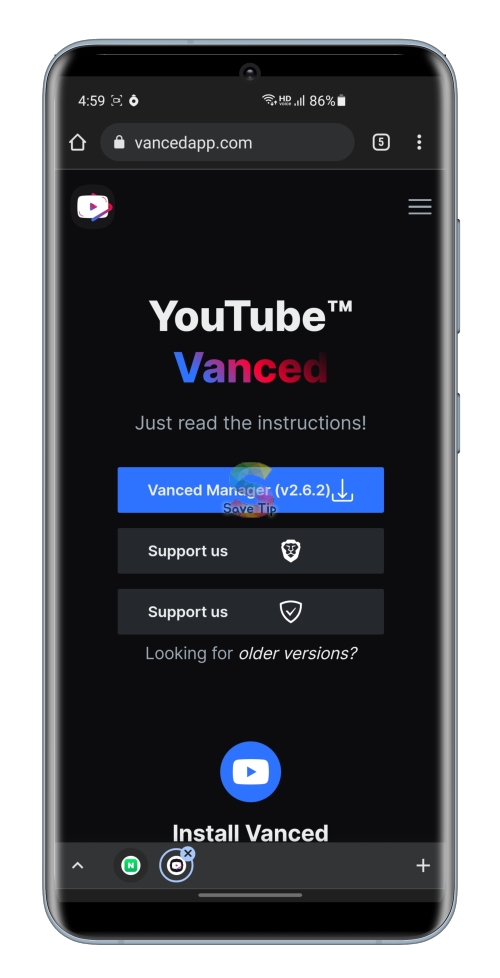
유튜브 밴스드 다운로드 페이지로 이동합니다. 화면 중앙에 보이는 파란색 버튼으로 된 Vanced Manager 버튼을 눌러 다운로드를 진행합니다.
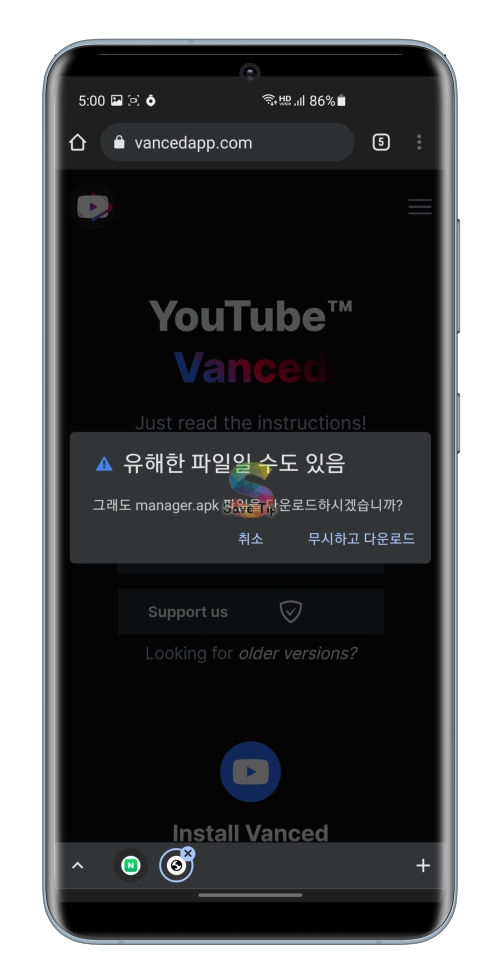
구글 플레이에서 공식적으로 배포되는 애플리케이션이 아닐 경우 위와 같은 경고 문구가 뜹니다. 무시하고 다운로드를 눌러 다운로드를 진행합니다.
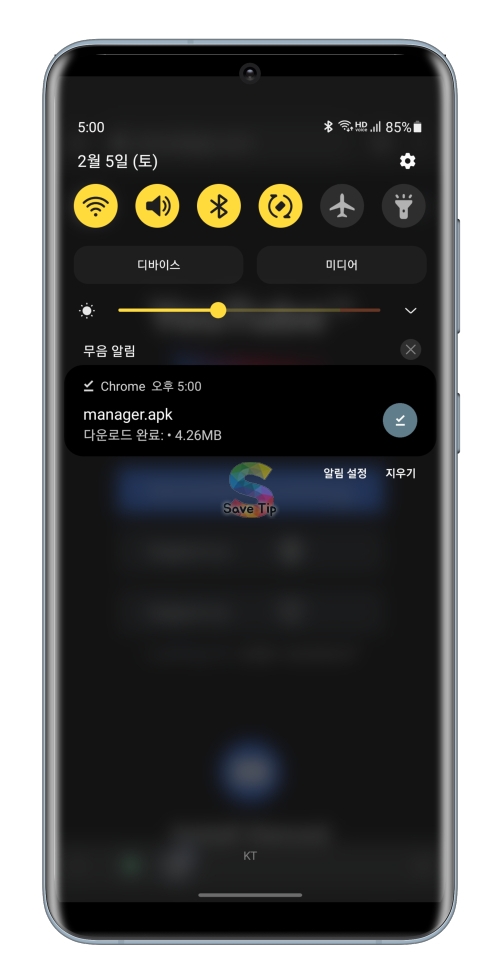
다운로드가 완료되면 위와 같이 다운로드 완료 알람이 나타납니다. 다운로드된 알람을 눌러주면 다운로드된 파일이 실행됩니다.
유튜브 밴스드 설치하기
알람에서 다운로드된 파일을 클릭했다면 파일 설치가 시작됩니다.
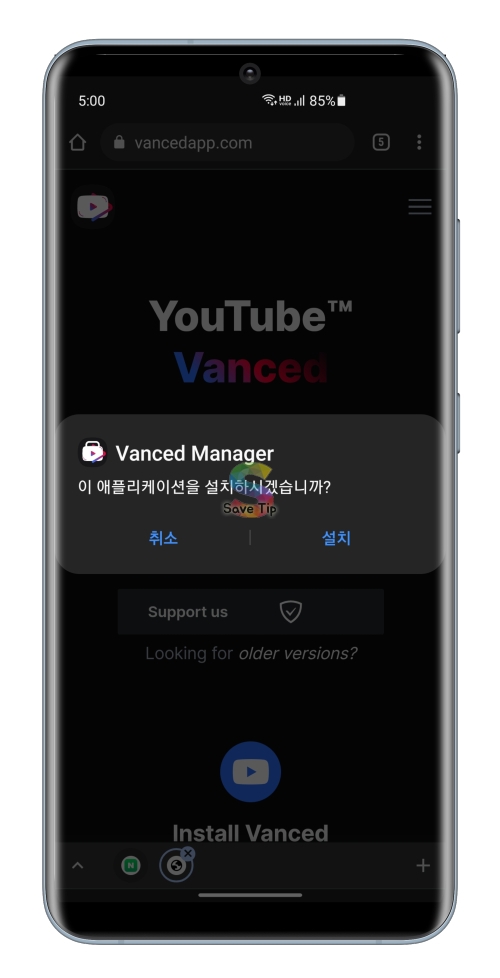
"이 애플리케이션을 설치하시겠습니까?"라는 문구의 팝업이 나타나면 설치 버튼을 눌러 설치를 진행합니다.
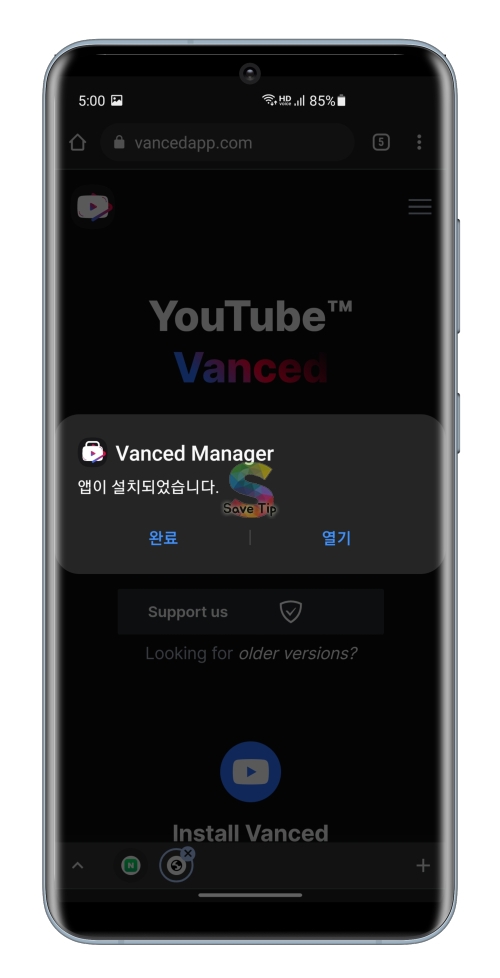
설치가 완료되면 "앱이 설치되었습니다."라는 팝업이 나타나게 되고 열기 버튼을 눌러 앱을 실행해 줍니다.
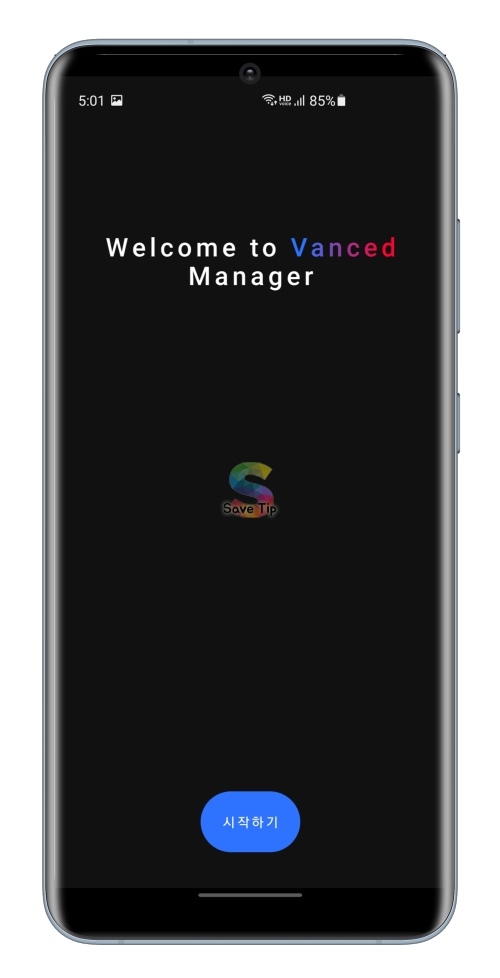
유튜브 밴스드가 실행되면 하단에 시작하기 버튼을 눌러 유튜브 밴스드 매니저를 시작합니다.
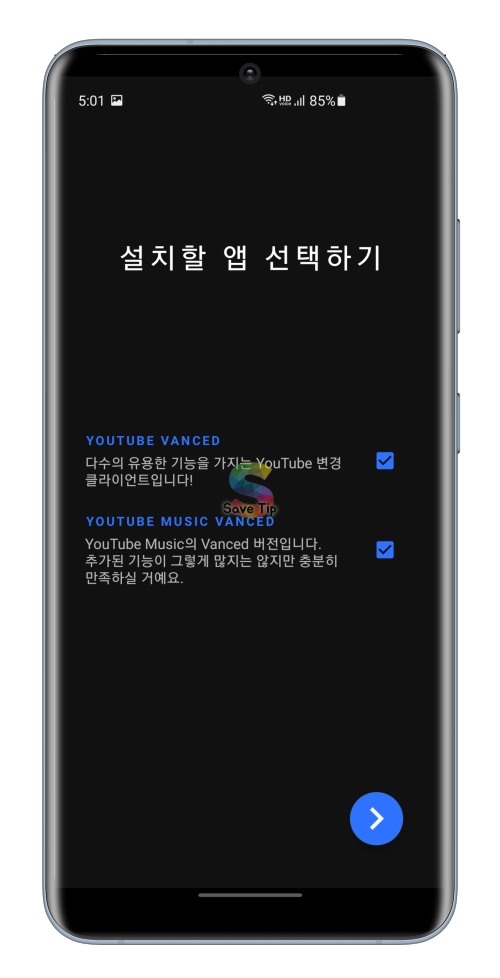
설치할 앱을 선택하는 단계입니다. 유튜브만 사용할 경우 유튜브 밴스드만 선택하시고 유튜브 뮤직까지 사용할 경우 유튜브 뮤직 밴스드 버전도 사용 체크를 하고 하단에 다음 화살표 버튼을 눌러 줍니다.
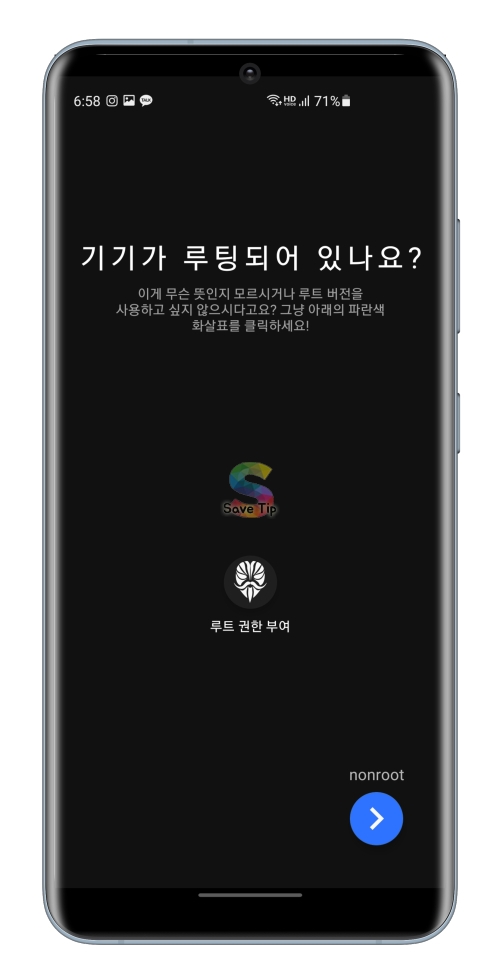
기기가 루팅이 되어 있는지 물어보는 단계인데 해당 내용에 대해 모르시는 분들은 하단에 파란색 화살표 버튼을 눌러 루팅 모드가 아닌 상태로 진행하시면 됩니다.
root 버전을 사용하게 되면 순정 유튜브와 동일한 패키지 이름을 사용해서 유튜브와 연동되는 모든게 밴스드를 통해 열수 있지만 non root 버전은 연동이 되지 않습니다.
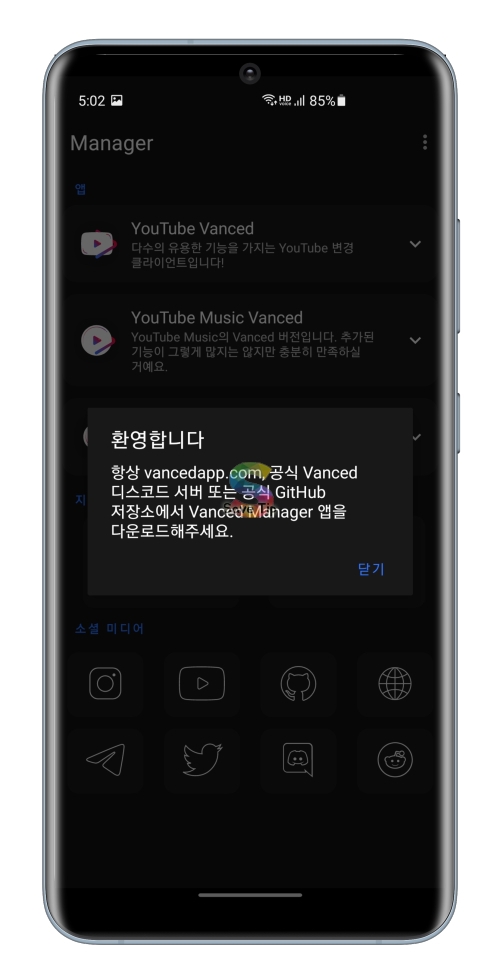
공식 페이지에서 다운로드하지 않았을 경우를 대비해 위와 같이 공식 페이지를 통해 다운로드하라는 메시지를 보여 주고 있습니다. 공식 페이지가 접속이 안될 경우 공식 GitHub 페이지를 통해 다운로드할 수 있습니다.
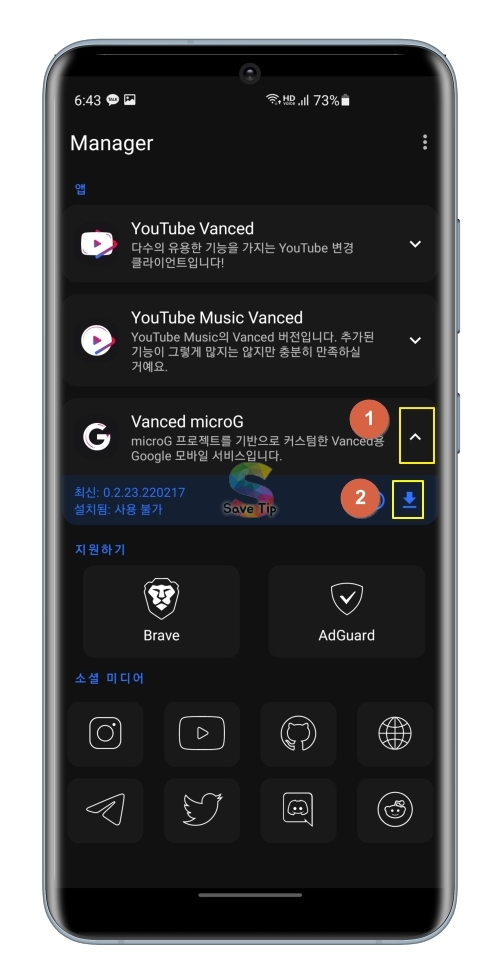
먼저 Vanced microG를 설치해 주면 되는데 메뉴 오른쪽 화살표 아이콘을 클릭하고 나타나는 파란색 다운로드 버튼을 눌러 Vanced microG를 다운로드해줍니다.
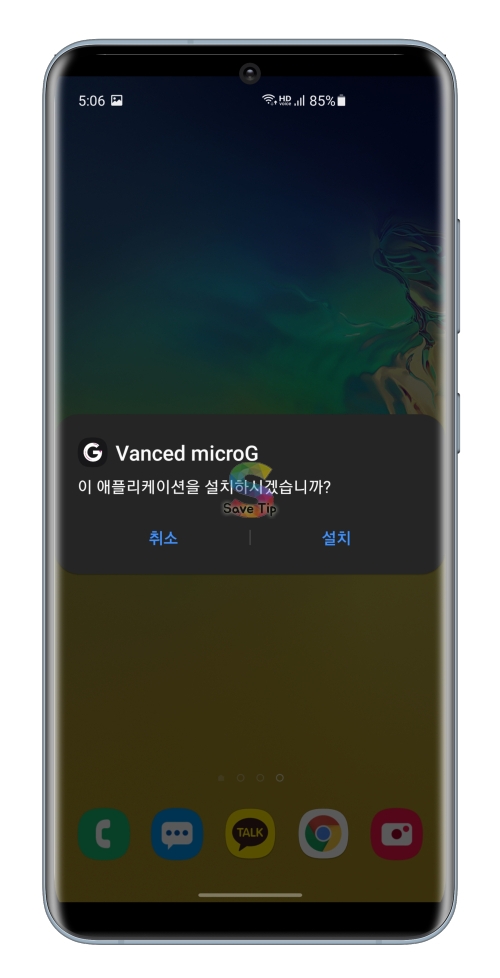
다운로드가 완료되면 Vanced microG 애플리케이션 설치 팝업이 나타나는데 설치 버튼을 눌러 해당 앱을 설치해 줍니다. 출처를 알 수 없는 앱 허용을 해줘야 진행 가능하기 때문에 해당 내용 체크해 주시면 됩니다.
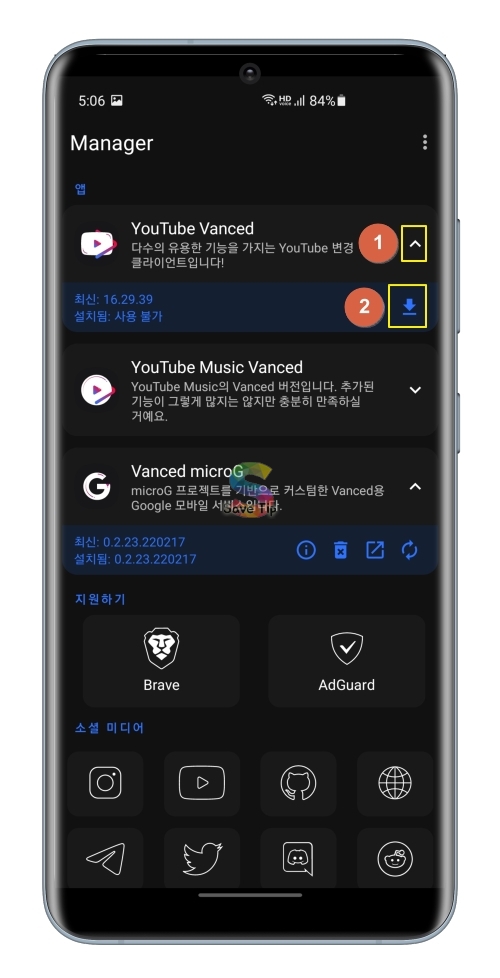
다음으로 YouTube Vanced도 같은 방법으로 다운로드하여 설치를 진행하면 됩니다. 오른쪽 화살표 버튼을 눌러 상세 메뉴가 나오도록 해 준 다음 파란색 다운로드 버튼을 눌러 다운로드를 진행하시면 됩니다.
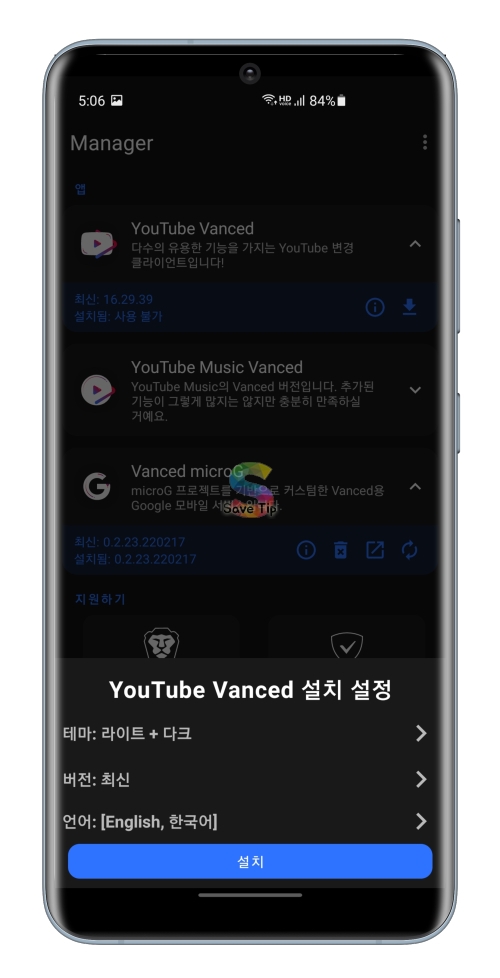
설치할 때 옵션들이 나오게 되는데 테마는 유튜브를 볼 수 있는 애플리케이션의 테마인데 원하는 테마를 선택하시면 됩니다. 다크 테마와 블랙 테마가 있는데 다크 테마는 현재 설정에 사용되는 매니저와 같이 약간 어둡게 표현된 테마고 블랙테마는 완전히 검은 색으로 설정된 테마 입니다.저는 다크 테마로 선택해서 진행 했습니다. 버전은 최신으로 그냥 두시고 언어도 한국어를 사용하도록 설정해 주고 설치 버튼을 눌러 줍니다.
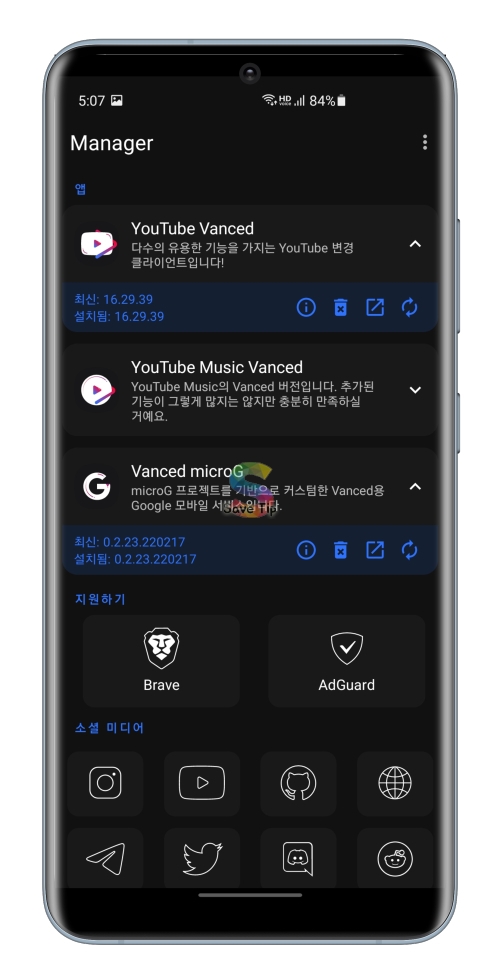
설치가 완료되면 두 애플리케이션 모두 설치됨으로 변경된 것을 확인합니다. 만약 유튜브 뮤직도 사용할 경우 Vanced를 다운로드하여 설치를 진행해 주시면 됩니다.
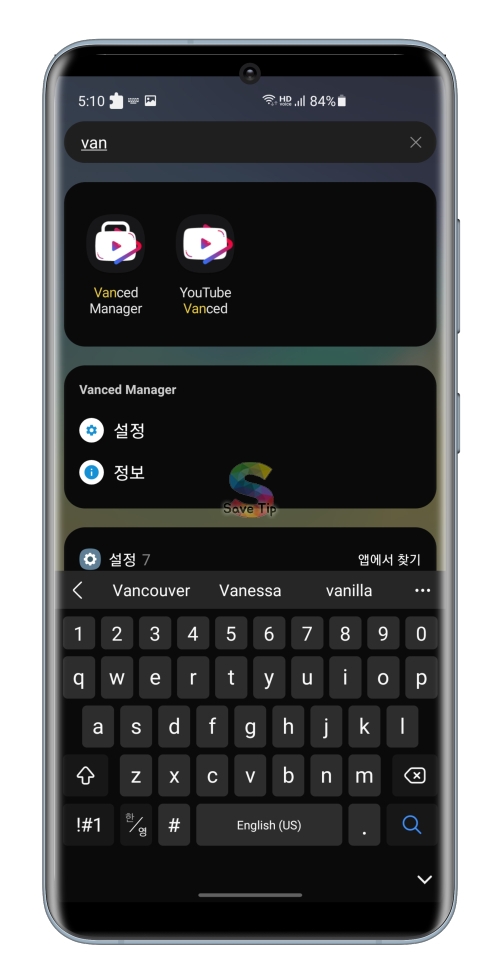
Vanced로 검색해서 애플리케이션을 찾아보시면 Maanger와 YouTube 두 가지를 볼 수 있는데 이 중 YouTube를 실행시켜 줍니다. Manager는 방금 설치를 진행했던 프로그램으로 Vanced프로그램의 설정을 담당하는 애플리케이션입니다.
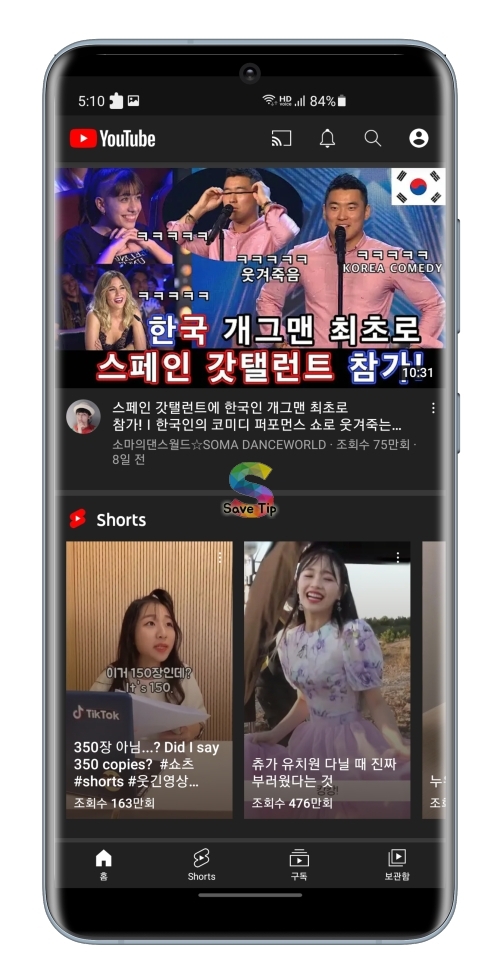
실행하면 화면과 같이 광고가 없는 것을 볼 수 있고 유튜브 메뉴와도 똑같은 것을 알 수 있습니다. 오른쪽 상단에 사람 아이콘을 눌러 로그인을 진행하면 구독과 보관함의 내용도 유튜브와 똑같이 사용이 가능합니다.
유튜브 밴스드 기능
유튜브 밴스드는 기존 유튜브에서 광고를 제거한 기능 외에도 다양한 기능을 제공 하고 있습니다.
- 모든 유튜브 광고 제거
- 백그라운드 재생
- HDR 강제 설정
- 최대 해상도 강제 지정
- 모든 기기에서 핀치 투 줌 지원(두 손가락으로 화면 크기 조절)
- 테마설정
- 비디오 반복 재생
- 해상도 및 재생속도 설정
- 스와이프로 밝기 / 볼륨 조절
- 댓글 창 숨기기 / 위치 변경
- 영상 창 미니 화면 크기 변경
- 숏츠 비 활성화
유튜브 밴스드는 불법 인가
유튜브 밴스드는 애드 블록 기술을 사용하여 만든 유튜브 영상을 볼 수 있는 앱이라고 볼 수 있다. 광고를 블록하는 기술에 대해 불법 논란이 있었지만 국내 및 유럽 국가에서 애드 블록을 만든 업체에 소송을 걸었지만 불법이 아니라는 판결을 받은 판례들이 많이 있다.
불법이 아니라고 판결하는 이유를 살펴보면 광고를 ㅈ거하는 프로그램을 사용하지 여부를 결정하는 것은 사용자에게 있다는 것이 주 내용이었다.
유튜브에서는 유튜브 밴스드에 대해 불법이라는 입장을 내놓았다 유튜브 프리미엄 서비스가 아닌 다른 프로그램을 통해 광고를 제거하고 차단하는 기능을 사용하면 불법이라는 것이다.
유튜브 밴스드 제작사 측에서는 애드블록일 뿐이다 라고 주장하고 있다. 그리고 구글 유튜브 측에서도 유튜브 밴스드 제작사와 실 사용자들에게 아무런 제재도 가하고 있지 않다.







